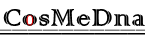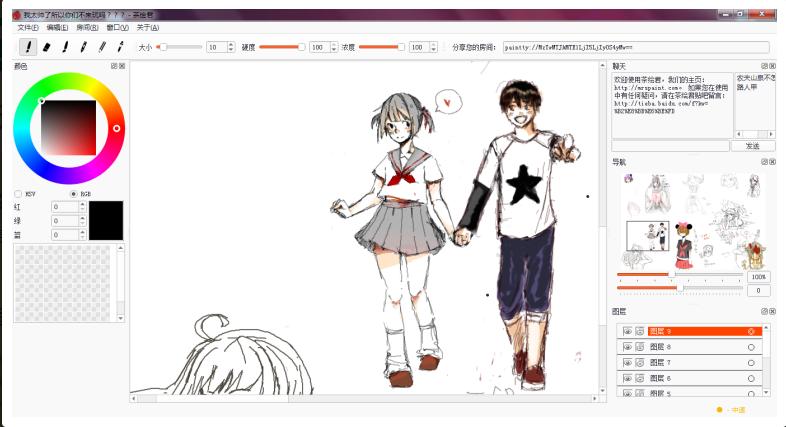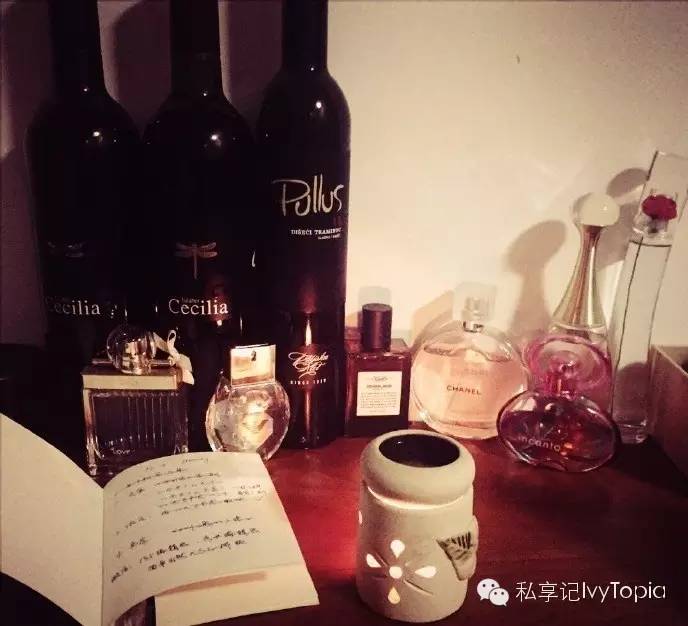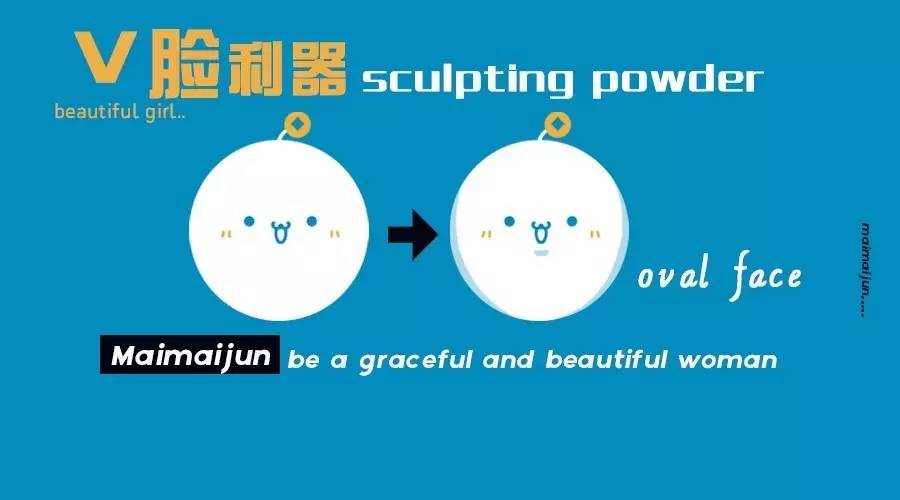修出你的范:Snapseed by Nik Software of Google 移动设备后期利器
写在前面:
在这个即时通讯软件和各类SNS平台百花齐放的年代,已经没有什么能阻止人类发朋友圈了;然而,面对铺天盖地的刷屏,如何让你的随手拍言之有物从而脱颖而出,可以说也算一门不大不小的学问。十年前,刚上大学那阵子,隔壁寝室的友人常挂在嘴边的一句话就是“人不装哔枉少年”,深深触动了当时的我;十年后,曾经的少年已然成长为青年,却仍生命不息装哔不止。等等,我为什么要说这个?其实,我相信与人分享生活点滴,归根到底,很大程度上还是在寻求一种认同感(简单点说就是收获更多的赞);那么,一张用心经营写满作者态度的照片想必比啪啪啪(笔误,拍拍拍)然后发发发更显诚意。那么问题来了,即便是一套史诗装备见过各种大场面的摄影达人还会出废片,更别提日常拍摄中的各种手抖失焦运动模糊曝光不当构图欠佳了。如果能赋予一件失败作品新的生命重新诠释一番,那么至少从艺术角度上,我会说:你这个哔装到位了。
扯远了,回到本文主角,那就是支持iOS和Android平台的哔格满满的修图利器Snapseed现已加入肯德基豪华午餐。关于这款软件,其实已有值友们分享过,我觉得写的不错,但一篇是较早期版本的攻略另一篇略欠一些中间修饰过程的说明,稍稍有种原片——duang——加了特技的既视感,所以这次我就多侧重讲解下各种内置工具的使用方法。同时我相信已经在用该软件装哔的值友绝不在少数,权当抛砖引玉。如果有概念上的基本错误还请指出以免混淆视听,可咱都是读书人,能动手的绝不BB,deal?


Q: "楼主,请问我手机上已经有一堆后处理软件了,还要这玩意干啥?"
A: "嗯,别装了,我就那么一说你还当真。"
Q: "我有美图秀秀,大家都夸我照片漂亮!"
A: "嗯,是漂亮的。"
Q: "什么歪门邪道,不管Photoshop还是Lightroom哪个不碾压这软件一条街?!"
A: "嗯。。。你是说你。。。天天扛着电脑。。。出街吗。。。"
软件介绍:
功能概述

我艹?这什么鬼?还是英文版的?相信我,只要你看不懂上图,那么从商店下载下来的一定是中文版的。现在,麻烦放开我,让我把这哔装完。
① 工具类(实用度以猩猩标记且仅代表个人观点)
Tune Image(调整图片)——除开亮度对比度饱和度阴影高光以及暖色调以外,还可以通过调整氛围来制造与色彩相吻合的深度和活力,另附赠懒人一键自动微调功能,主要工具,没有之一【★★★★★】
Details(突出细节)——分为常见的图像锐化以及特有的结构凸显,慎用,会引入颗粒【★★☆☆☆】
Crop(剪裁)——不同格式高宽比可选,再也不用上论坛求大神帮忙把角落里的路人劈掉了【★★★☆☆】
Rotate(旋转)——旋转 跳跃 我闭着眼~【★★★☆☆】
Transform(变形)——改变透视角度并在空白处自动填充相邻图像材,也许比较适合用在高大建筑物上,不过一般情况下填充部分效果也不是很自然,需要剪裁【★☆☆☆☆】
Brush(画笔)——对区域进行块处理,包括了加减光,调整曝光色温以及饱和度【★★★☆☆】
Selective(菊部,又一次笔误,局部)——对区域进行点处理,包括了亮度对比度以及饱和度的微调,个人大爱之一,后面有详解【★★★★☆】
Spot Repair(污点修复)——应该会是妹纸比较钟意的功能,各种去疤去痘去斑无痛无毒副作用【★★☆☆☆】
Vignette(晕影)——可以通过调整内外部亮度呈现暗角效果,or the other way around?【★☆☆☆☆】
② 滤镜类(实用度以猩猩标记且仅代表个人观点)
Lens Blur(镜头模糊)——背景虚化,巧用该项功能可以达到移轴效果。什么是移轴?就是让你的照片有一种微缩模型的赶脚。什么是微缩模型?never mind...【★★★☆☆】
Glamour Glow(魅力光晕)——应该又是一个为妹纸定制的功能,自带梦幻属性加成【★★☆☆☆】
Tonal Contrast(色调对比度)——这部分涉及到不少学术方面的概念,可以分别针对高中低色调进行精确控制。有兴趣深入了解的朋友可以参阅这篇短文 http://www.nphoto.net/news/2013-09/12/29a7c054dfaccc2a.shtml至于我这种半桶水一般情况下是不会轻易去碰这个功能,比较适合中高端玩家把玩【★☆☆☆☆】
HDR Scape(高动态范围)——又是一个专业名词,如今在大多数相机上已附带硬件HDR的功能,可以利用每个曝光时间相对应最佳细节的LDR图像来合成最终图像(“能说人话吗?”“可以,就是让你的照片看起来更震撼”)。而软件HDR有那么点亡羊补牢的意思,且由于仅使用单张图片制作容易引入大量噪点,却并不妨碍其成为常用功能之一【★★★★☆】
Drama(戏剧效果)——字面理解,从精细纹理到视觉冲击,俱全【★★☆☆☆】
Grunge(杂质)——无法解释。时尚?逆时尚?反正用过就知道了【★★☆☆☆】
Grainy Film(粗粒胶片)——人为引入颗粒感,搭配不同滤镜及颗粒大小可选【★☆☆☆☆】
Vintage(复古)——让相片看起来像上世纪五十至七十年代流行的彩色胶卷所拍摄的一样,同样有不同滤镜及滤镜亮度强度可选【★★★☆☆】
Retrolux(怀旧)——借助漏光刮擦等手段,让你的照片与众不同,推荐【★★★☆☆】
Noir(黑白电影)——特有的水洗效果,分分钟带你回去上海一九四三【★★★☆☆】
Black & White(经典黑白)——很多场合下当照片中色彩繁多显得有些杂乱无章时,试着用最简约的手法去表达,你会惊讶的发现整个世界都清净了,而同时你收获了一张人文大片【★★☆☆☆】
Frames(相框)——对,相框【★☆☆☆☆】
要点详解
接下来,让我们按一般后期的流程,挑几个常用功能,看看Snapseed到底凭借什么让自己成功被谷歌收购。其实在按动快门的一刹那,每个人已经对所拍下的照片有了一个自己的构想,那么后期的时候自然是往自己当时脑海中所呈现出的画面上靠拢。下文中的照片也不例外,所以,修改的方向可能带有极强的主观性,还请各位看见令自己不适的处理手法后冷静对待一笑而过。既然谈的是随拍随发,很多修改还是为达移动端最佳输出效果而进行,难免有夸张之处,不具备电脑端专业修图可比性,照片均为iPh5拍摄。
① 晴天 ● 旋转 + 调整图片 + 突出细节 + 晕影
火车站出站前回头看了眼,觉得不错,顺手拍下,没啥大问题,仅作少量修饰。



在修改的过程中,随时可以通过长按照片或点击右上角那个类似φ的图标比对原图,也可以通过点选数字图标随时对某项变更进行修改和删除。保存方式分为直接在原片上做可逆修改、复制一份可逆副本和直出一张不可逆照片三种:使用前两种保存方式时,随时可以重新导入照片继续调整,但从移动端导出照片时,会自动恢复至原图;而使用最后一种保存方式将输出一张基于现有修改的照片,后继修改只能在其上进行且导出的照片为修改后版本。另外,如果要将一张照片的修改模板应用在一系列照片上,亦可复制整套修改方案后直接套用。


② 多云 ● 调整图片 + 戏剧效果 + 旋转 + 怀旧 + 突出细节
夏天去雪山玩耍时,赶在雷雨前下山采购点干粮。由于车震手抖光线差(呵呵,我知道你们在想什么,严肃点行吗),所以照的毫无亮点可言。


好像从这里开始有点重口味了,最后一步突出细节让云层的噪点直线飙升,仅作工具示范,无所谓了。还是那句话,个人感觉决定了修图走向,艺术并无对错之分。


③ 夜间 ● 高动态范围 + 调整图片 + 变形 + 画笔 + 复古
挑了张失败的魔都打卡照,看看能否稍微挽救一下。



突然发现在保存输出的过程中还会带入新的噪点,所以再次提醒广大用户不要修过了头,本文有些修改只是为了凸显效果而作过度处理。可能看到这里有的观众心头已经有成群草泥马奔过了,没关系,还没完。


④ 人像 ● 剪裁 + 旋转 + 局部 + 镜头模糊 + 调整图片
朋友带萌娃来球场,但是怪蜀黍的胳膊入镜,背景里还有(“哈哈,楼主,你在后面比什么呢!”“不好意思,楼主在拍照呢,你确定你这智商上网不会被人骗么?”)机油在奸笑。



黑白处理并无必要,镜头模糊却不失为人像处理上的一个常用功能,最后稍微提了下照片的暖色调,保存。


⑤ 街景 ● 剪裁 + 旋转 + 镜头模糊 + 粗粒胶片
前面有提到通过镜头模糊达到移轴效果,尝试了一下,大概是这样。


话说回来,对移轴这个概念也是一知半解,不知道是否有高人解惑。


差不多常用功能的讲解到这里就告一段落了,下一部分会随机选取一些之前修过的限制级照片,打算看完再喷的可以提前关浏览器了。。。
案例分析
某次出游回程车上发现云朵有些特别,照了再说,结果一看,平淡无奇。

不甘心,继续在车上涂涂改改,当那一抹骚红出现时,我脑海中不知为何就联想到了震动棒(sorry!是震荡波,变形金刚那个,答应我我再笔误就打死我)。

然后,灵感来了,挑了几张当天早前拍的照片修了下,刚好那几天在单曲循环江源东的《昨夜小楼又东风》,于是有了以下组图。稍加说明,绿色和黄色为区域点处理(调高对比度和饱和度),而蓝色则是用笔刷对天空进行降色温处理。

再往下直接看图说话吧,写累了,歇会儿。











写在后面:
好像在那看过一句话,大概说的是按下快门后才是摄影的开始。当然,本文讲了半天,仅仅是移动端修图的捷径,并非学院派,只为了让更多朋友可以去发现美进而自己创造美;其实,原汁原味也有它的吸引人之处,如何取舍,自在人心。也许有人要问了“是什么支撑你每天坚持装哔的?”,我想说,首先你得热爱生活,用心感受身边的美好;其次,珍惜那群不管你怎么装都不离不弃的朋友;最后,一定要适度,装过头那可就成啥哔了。
以上,感谢。
版权声明:CosMeDna所有作品(图文、音视频)均由用户自行上传分享,仅供网友学习交流。若您的权利被侵害,请联系删除!
本文链接://www.cosmedna.com/article/871711877.html